Частный доступ в браузере Safari на Айфон и Айпад — полезная и удобная опция, позволяющая серфить веб-ресурсы в статусе приватности. Она стала доступна пользователям после iOS 7. Опция помогает защитить конфиденциальность владельца устройства, удаляя следы онлайн активности с гаджета.
Однако важно учитывать, что Режим инкогнито не обеспечивает полную анонимность, и для максимальной конфиденциальности могут потребоваться дополнительные инструменты и сервисы. Мы поделимся, как сделать активным частный режим на смартфоне и компьютере в Сафари, а также расскажем про порядок отключения данной функции.
Особенность и польза режима
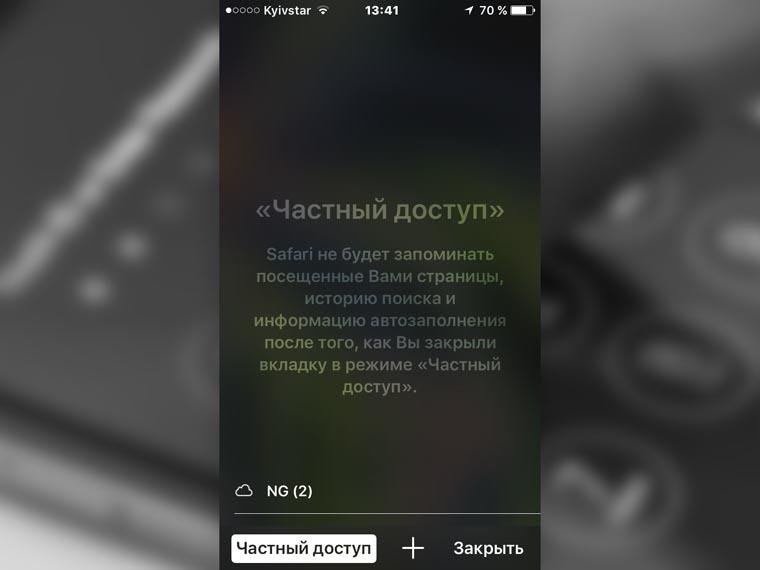
Режим инкогнито в Safari на iPhone и iPad, как уже было сказано, создан для просмотра различных ресурсов в приватном статусе. Когда владелец смартфона или ПК включает подобный тип доступа, все сведения, связанные с онлайн активностью, такие как история посещений, cache, автозаполнение форм и cookie, не сохраняются на гаджете. Таким образом, если вкладка закрыта, то все следы будут стерты, и следующий владелец не сможет просмотреть предыдущую онлайн активность.
В режиме частного доступа в Safari, например, на Макбуке можно свободно просматривать страницы в интернете, вводить данные для входа и оплаты, заполнять формы, при этом сведения не будут сохранены на устройстве. Это пригодится, если пользователь хочет просмотреть что-то в интернете, не оставляя следов посещения или сохраненных сведений.
Данная опция также предоставляет дополнительную защиту от отслеживания активных действий во всемирной паутине. Если владелец гаджета применяет данный режим, то большинство сайтов не сможет проследить его с помощью куки и иных методов. Такой подход помогает снизить количество персонализированной рекламы и улучшить конфиденциальность в сети.
Но помните, что такая браузерная функция не является полным средством анонимности. Поэтому если требуется максимально сберечь конфиденциальный статус, рекомендуется применять специализированные инструменты и сервисы, например, VPN или анонимные браузеры.
Как сделать активным частный доступ?
Мы поговорили, зачем нужен частный доступ, теперь приступим к следующему шагу. Как же в Safari включить режим инкогнито? Порядок действий простой, но имеет некоторые отличия в зависимости от типа устройства. Поэтому рассмотрим их отдельно.
На iPhone
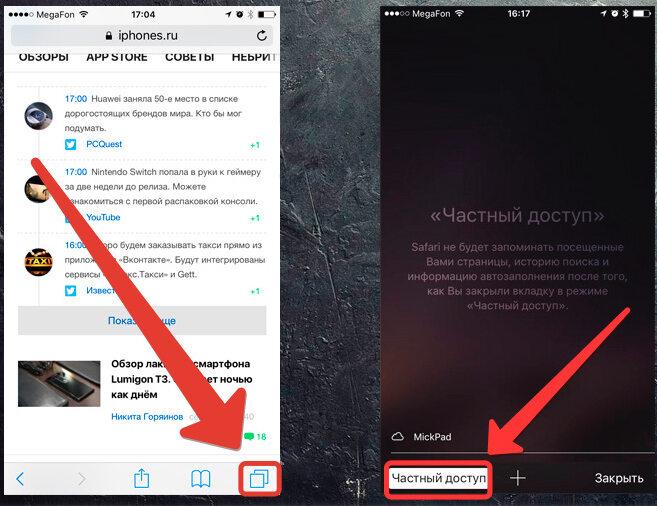
Для активации анонимности выполните следующие шаги:
- Войдите в браузер Сафари.
- Откройте любой ресурс (сайт) и сделайте активным меню навигации внизу экрана (тапните на него).
- В доступных действиях найдите обозначение с двумя квадратами, пересекающимися между собой. Кликните на него.
- В открывшемся окне нажмите на “Вкладку”.
- Затем выберите пункт “Частный доступ”.
- Готово. В качестве подтверждения правильности действий можете посмотреть на цвет строки, где написан URL. Если он стал серый, то режим активен, все сделано верно.
На iPad
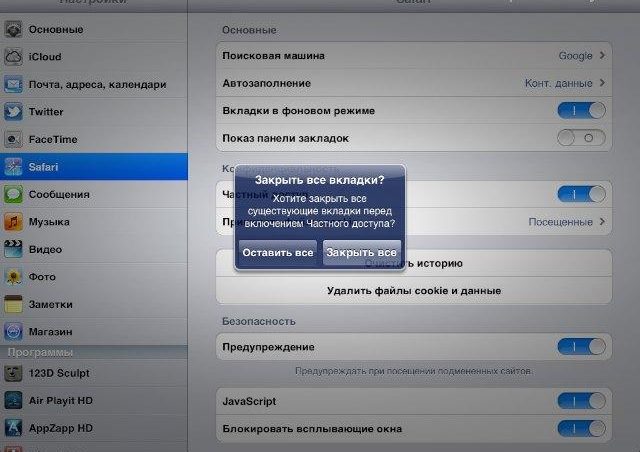
Как включить частный доступ в Safari с Айпада? Следуйте шагам:
- Откройте браузер Сафари.
- Войдите в категорию с настройками.
- Проследуйте в подраздел “Основные”.
- Найдите следующий пункт “При запуске Safari открывать”. В нем нужно нажать на статус “Новое частное окно”.
- Готово. Теперь доступ станет анонимным.
Если вам больше не требуется анонимность, то мы подскажем, как убрать частный доступ в Safari. Для смартфона потребуется лишь выполнить все шаги в обратной последовательности.
На Маке в браузере отыщите пункт “Файл” в доступном меню, затем “Новое окно”. При следующем использовании Safari будет запускаться в стандартном варианте.








